Hay muchas herramientas que pueden crear modelos 3D, pero una de las mejores herramientas para crear modelos 3D a partir de sus imágenes fue Photosynth. Con el lanzamiento de Windows 10 y la cantidad de problemas de compatibilidad, muchos usuarios se preguntan si Photosynth puede funcionar en Windows 10..
Como ya mencionamos, el servicio Photosynth se utilizó para crear modelos 3D a partir de fotografías digitales. Esta herramienta fue creada por Microsoft Live Labs y la Universidad de Washington y debido a su simplicidad ganó una enorme popularidad. Para crear un modelo 3D, esta aplicación analiza sus imágenes y, utilizando algoritmos complejos, detecta las diferencias entre imágenes similares, creando así un modelo 3D interactivo..
Photosynth se anunció por primera vez en 2006, y en 2008 esta herramienta fue lanzada al público, dando a los usuarios la capacidad de crear sus propios modelos 3D a partir de fotografías. Desafortunadamente, Microsoft ya no está desarrollando Photosynth, y el último parche para esta herramienta se lanzó en 2010. Aunque Photosynth puede estar un poco desactualizado, todavía puede funcionar en Windows 10 sin ningún problema..
Cómo instalar Photosynth en Windows 10
Para instalar Photosynth en Windows 10, debe hacer lo siguiente:
- Descarga Photosynth.
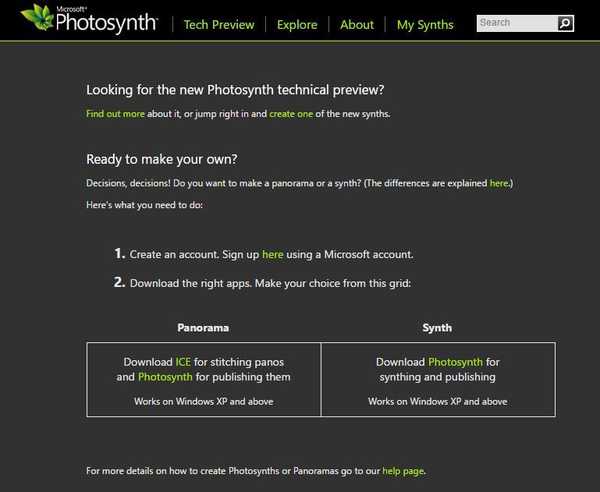
- Una vez que haya descargado la herramienta, ejecute el archivo de instalación y siga las instrucciones.
- Cuando se instale la herramienta, ejecútela. Ingrese su Microsoft correo electrónico y contraseña.
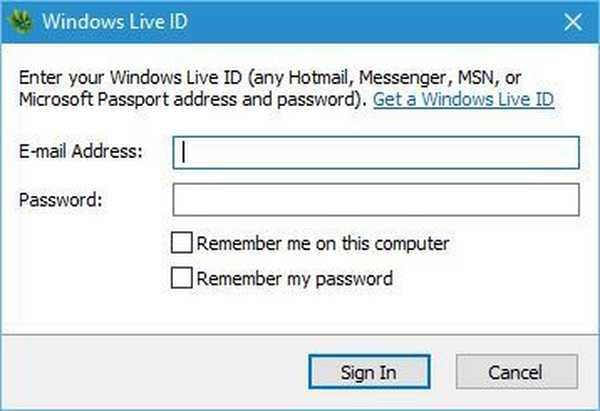
- Si no tiene un perfil de Photosynth, se le pedirá que cree uno antes de poder continuar. Tuvimos algunos problemas menores y no pudimos crear el perfil de Photosynth usando el enlace provisto por la aplicación. Sin embargo, puede solucionar este problema fácilmente si va al sitio web de Photosynth e inicia sesión con su cuenta de Microsoft. Desde allí, puede configurar fácilmente su perfil de Photosynth.
- Una vez que haya iniciado sesión en Photosynth, puede agregar imágenes fácilmente y cargarlas en su perfil de Photosynth.
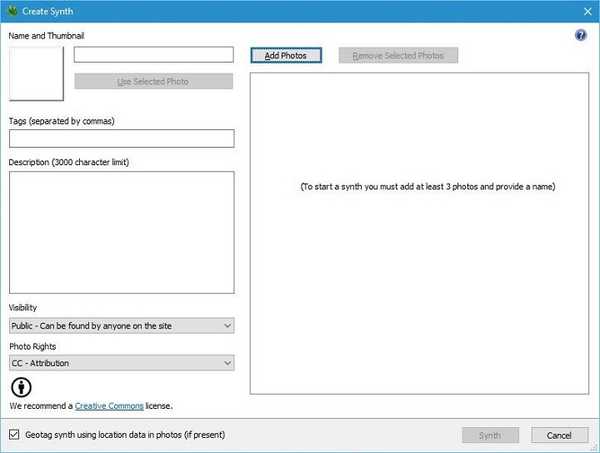
Tenga en cuenta que para ver los modelos de Photosynth 3D que creó, necesitará usar Silverlight. Tenemos que mencionar que Silverlight tiene ciertos problemas con Windows 10 y no puede ejecutarlo en Edge o Google Chrome, así que si planea usar Silverlight, asegúrese de usar Internet Explorer 11 o Firefox. Puede descargar Silverlight desde el sitio web de Microsoft.
Photosynth funciona relativamente bien con Windows 10 ya que no hay problemas de compatibilidad. Tuvimos algunos problemas menores al crear una cuenta de Photosynth, pero aparte de eso, no hubo problemas importantes. Probablemente el mayor problema con Photosynth podría ser Silverlight, así que asegúrese de descargar Silverlight y usar un navegador que lo admita..
- LEA TAMBIÉN: Cómo descargar Microsoft Digital Image en Windows 10
- aplicaciones de windows 10
 Friendoffriends
Friendoffriends


